1、首先我们打开一个excel表格,在里面输入一些数据,在这里为了给大家进行演示我输入了比较多的类型数据,如下图所示:

2、接着我们需要把筛选的功能给调用出来,我们可以在最上面的开始菜单中找见筛选点击一下即可(提前要选择好区域)或者按ctrl+shift+l进行筛选也是可以的,如下图所示:
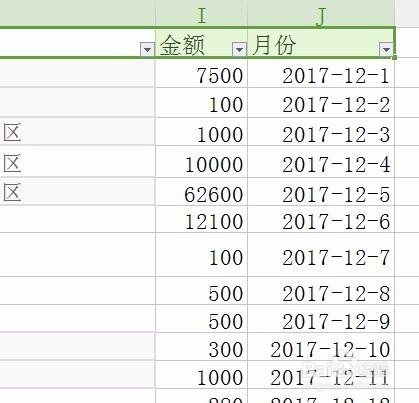
3、首先我们进行文本的筛选,现在的excel还是比较智能的,当你的底下都是一些文本的话就会在筛选的标签里面出现文本筛选,如下图所示:
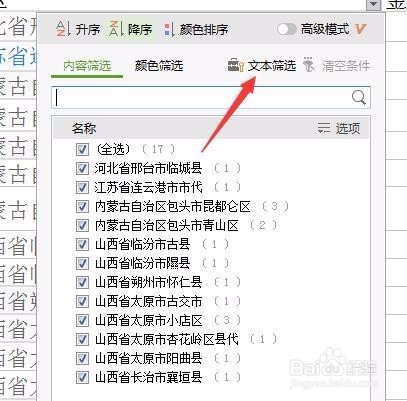
4、接下来我们来看看数字的筛选,在金额出点击筛选的图标即可,点击数字删选之后就会出现各种类型的操作,你可以根据自己的需求去选择,如下图所示:

5、还有就是日期的选择了,同样放在筛选的地方,在出来的菜单中选择日期筛选即可,在日期筛选的右下角有一个更多我们点击一下就会发现还有一些其他的筛选条件,如下图所示:
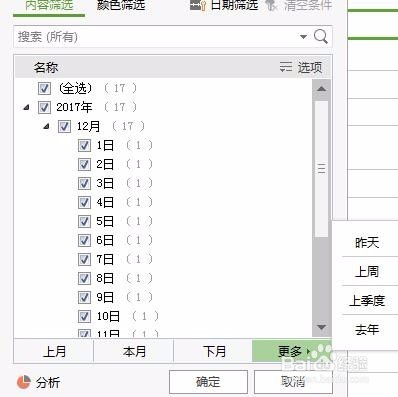
6、有时候我们为了使做出来的表格更加的美观会进行升序或者降序或颜色(特别是检查出错误值的时候)的调整,在筛选标志的最上方就可以看见,如下图所示:

7、最后还要向大家介绍一个值筛选里面有一个前10项,这个功能可以依据你的不同要求进行筛选比较灵活,比如筛选出一年中哪几个月的金额是最大的,如下图所示:

